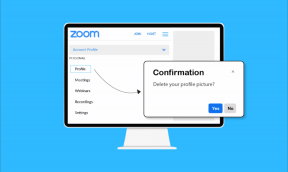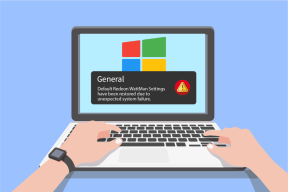Comment réparer le crash de No Man's Sky sur PC
Divers / / November 28, 2021
No Man's Sky est un jeu d'aventure et de survie publié par Hello Games qui a attiré des milliers de personnes dans le monde. Avec son univers étendu et ses superbes graphismes, il est devenu l'un des jeux les plus populaires sortis sur toutes les plateformes.
Malheureusement, de nombreux utilisateurs ont signalé ces problèmes: "No Man's Sky se bloque" et "No Man's Sky continue de se bloquer". Le crash peut être assez frustrant car il entrave le jeu et entraîne des pertes dans le jeu.
Lisez la suite pour en savoir plus sur les raisons pour lesquelles No Man’s Sky continue de planter sur votre PC et comment empêcher No Man’s Sky de planter.

Contenu
- Comment réparer le plantage de No Man's Sky sur Windows 10
- Pourquoi No Man's Sky s'écrase-t-il ?
- Vérifiez les exigences minimales du jeu
- Correction du plantage de No Man's Sky sur un PC Windows
- Méthode 1: Mettre à jour No Man’s Sky
- Méthode 2: vérifier l'intégrité du jeu
- Méthode 3: Supprimer les fichiers de sauvegarde du jeu
- Méthode 4: Supprimer le cache de shader
- Méthode 5: Supprimer les Mods
- Méthode 6: mettre à jour les pilotes graphiques
- Méthode 7: restaurer les paramètres par défaut du processeur
Comment réparer le plantage de No Man's Sky sur Windows 10
Pourquoi No Man's Sky s'écrase-t-il ?
Voici quelques raisons pour lesquelles No Man’s Sky plante sur votre PC Windows.
1. Jeu non mis à jour
Les développeurs du jeu publient des mises à jour fréquentes qui réparent les bogues qui améliorent votre expérience de jeu. Si vous n'avez pas mis à jour votre jeu avec le correctif le plus récent, No Man's Sky peut continuer à planter.
2. Fichiers d'installation corrompus ou manquants
En raison d'une mauvaise installation, le jeu sur votre PC peut manquer certains fichiers ou contenir des fichiers corrompus. Vous devez résoudre ce problème pour empêcher le crash de No Man's Sky.
3. Fichiers de sauvegarde corrompus
Chaque fois que vous enregistrez votre progression dans un jeu, le jeu crée Enregistrer des fichiers. Il est possible que les fichiers de sauvegarde de No Man's Sky soient corrompus et ne puissent plus se charger correctement.
4. Cache de shader corrompu
Les shaders sont chargés de créer des effets visuels tels que la lumière, l'ombre et la couleur dans les jeux PC. UNE cache de shader est stocké sur votre ordinateur afin que le jeu n'ait pas à charger de nouveaux shaders à chaque fois que vous lancez le jeu. Si le cache du shader est corrompu, cela peut entraîner le plantage de No Man's Sky.
5. Mods obsolètes
Si vous utilisez des Mods pour améliorer votre expérience de jeu, vous devez vous assurer que les Mods sont mis à jour de temps en temps. Si la version mise à jour de No Man's Sky est incompatible avec les mods installés, cela peut entraîner le plantage de No Man's Sky.
Vérifiez les exigences minimales du jeu
Avant d'appliquer les correctifs pour le problème de plantage du jeu, vous devez vérifier si votre PC répond aux exigences minimales pour exécuter correctement ou non No Man's Sky. Selon les données publiées par Fumer, voici la configuration minimale requise pour votre PC :
- Windows 7/8/10 64 bits
- Intel Core i3
- 8 Go de RAM
- Nvidia GTX 480 ou AMD Radeon 7870
Si vous n'êtes pas sûr des valeurs ci-dessus, suivez ces étapes pour vérifier la configuration du système :
1. Clique sur le Début bouton, puis cliquez sur Paramètres comme montré.

2. Aller à Système > À propos.
3. Ici, vérifiez les spécifications de votre PC sous Processeur, RAM installée, type de système, et Édition comme indiqué ci-dessous.
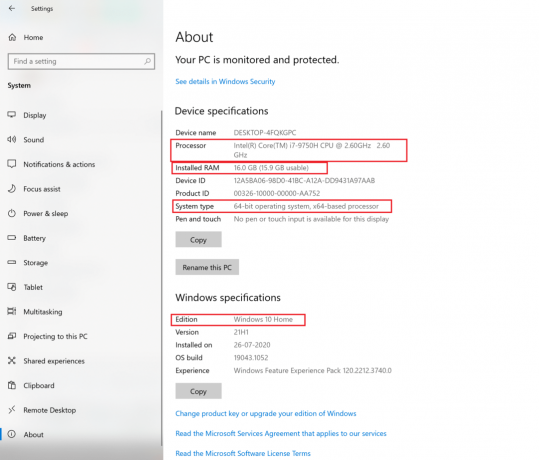
4. Corroborez avec les exigences minimales pour avoir une idée plus claire.
5. Maintenant, pour vérifier la version de la carte graphique installée sur votre PC, suivez les étapes ci-dessous.
une. Taper Courir dans le Recherche Windows barre, puis lancez-la à partir du résultat de la recherche. Référez-vous à la photo donnée.
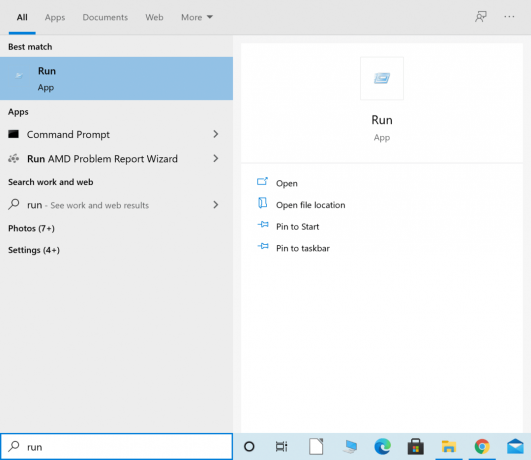
b. Taper dxdiag dans la boîte de dialogue Exécuter et appuyez sur d'accord comme montré.
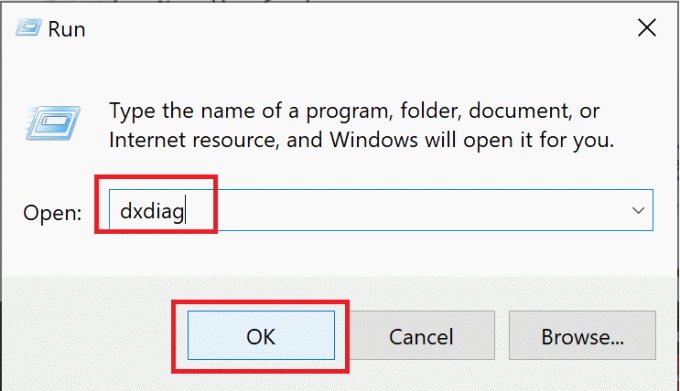
c. Les Outil de diagnostic DirectX fenêtre s'ouvre. Allez au Affichage languette.
ré. Ici, notez les informations sous Nom, comme indiqué en surbrillance.

e. Confirmez que ladite valeur correspond aux exigences minimales pour le jeu.
Si votre PC ne répond pas à la configuration minimale requise, vous pouvez soit exécuter le jeu sur un autre ordinateur, soit mettre à niveau votre système actuel pour qu'il corresponde.
Si votre PC est équipé des quatre fonctionnalités nécessaires, mais que No Man's Sky continue de planter, lisez ci-dessous.
Correction du plantage de No Man's Sky sur un PC Windows
Il existe plusieurs solutions pour empêcher No Man’s Sky de planter. Implémentez les méthodes données, une par une, jusqu'à ce que vous trouviez une solution possible à ce problème.
Méthode 1: Mettre à jour No Man’s Sky
Comme mentionné précédemment, si votre jeu est obsolète, votre jeu peut planter de manière aléatoire et fréquente. Suivez les étapes ci-dessous pour mettre à jour No Man’s Sky vers sa dernière version via Steam.
1. Lancer Fumer et connexion sur votre compte si vous ne l'avez pas déjà fait.
2. Ensuite, cliquez sur Une bibliothèque comme montré.
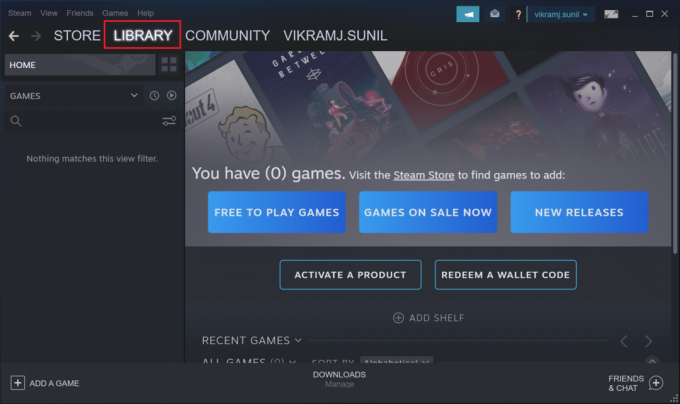
3. Aller à No Man's Sky et faites un clic droit dessus.
4. Ensuite, sélectionnez Propriétés dans le menu déroulant.
5. Maintenant, allez au Mises à jour languette. Ici, sélectionnez Haute priorité sous Mises à jour automatiques.
S'il y a des mises à jour disponibles, Steam mettra à jour votre jeu. De plus, lesdites mises à jour seront prioritaires pour être installées automatiquement ici. Une fois la mise à jour terminée, lancez No Man's Sky et vérifiez s'il fonctionne correctement sans planter.
Méthode 2: vérifier l'intégrité du jeu
Aucun fichier de jeu ne doit être manquant ou corrompu pour que le jeu s'exécute correctement. Tous les fichiers associés au jeu doivent être présents en état de fonctionnement sur votre système, sinon, No Man's Sky continue de planter constamment. Suivez les étapes ci-dessous pour vérifier l'intégrité du jeu.
1. Lancer le Fumer application et cliquez sur Une bibliothèque comme montré.

2. Ensuite, faites un clic droit sur le jeu et sélectionnez Propriétés dans le menu déroulant.
3. Vous trouverez ci-dessous un exemple pour le jeu intitulé Soulworker.

4. Dans la fenêtre Propriétés, sélectionnez Fichiers locaux du volet de gauche.
5. Cliquez maintenant sur Vérifier l'intégrité du jeu des dossiers… comme indiqué ci-dessous.

Le processus de vérification prendra un certain temps.
Noter: Ne fermez pas la fenêtre tant que le processus n'est pas terminé.
Une fois terminé, lancez le jeu et voyez si cela pourrait empêcher No Man’s Sky de planter.
Lire aussi :5 façons de corriger l'erreur de mémoire de jeu GTA 5
Méthode 3: Supprimer les fichiers de sauvegarde du jeu
Si les fichiers de sauvegarde du jeu sont corrompus, le jeu ne pourra pas charger ces fichiers de sauvegarde et peut rencontrer des plantages. Pour résoudre ce problème, vous devez supprimer ces fichiers.
Noter: Assurez-vous de sauvegarder les fichiers enregistrés dans un autre emplacement avant de les supprimer.
1. Lancer Explorateur de fichiers du Recherche Windows résultat comme indiqué.
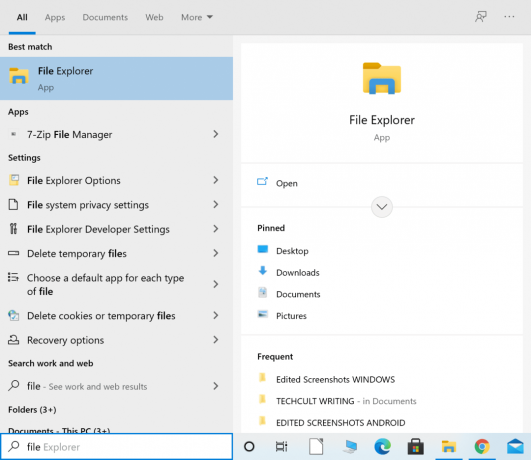
2. Aller vers C:\Users\(Votre nom d'utilisateur)\AppData\Roaming
Noter: AppData est un dossier système caché. Vous pouvez également le trouver en tapant %Données d'application% dans la boîte de dialogue Exécuter.
3. Dans le dossier Itinérance, ouvrez Bonjour jeux.
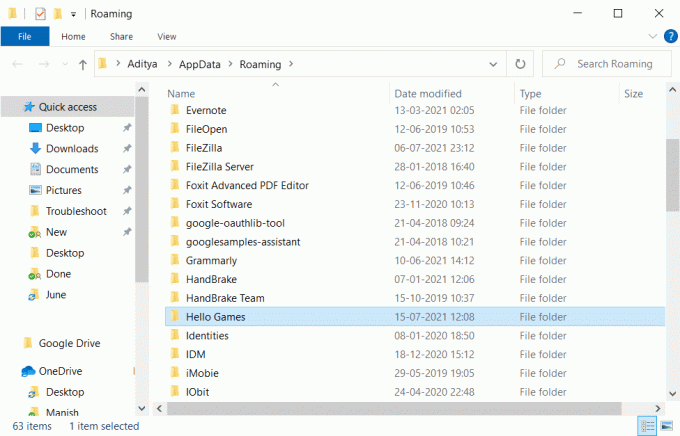
4. Ensuite, double-cliquez sur No Man's Sky pour entrer dans le dossier du jeu.
5. presse CTRL + A touches ensemble pour tout sélectionner dans ce dossier. Ensuite, faites un clic droit et sélectionnez Copie.
6. Allez sur votre bureau et créez un nouveau dossier. Renommez-le No Man's Sky Enregistrer les fichiers.
7. Ouvrez-le, faites un clic droit et cliquez sur Pâte pour créer une sauvegarde des fichiers de sauvegarde.
8. Maintenant, retournez au No Man's Sky dossier et supprimez tout de celui-ci.
9. Enfin, lancez le jeu et vérifiez qu'il plante toujours.
Si No Man's Sky continue de planter, essayez le correctif suivant.
Méthode 4: Supprimer le cache de shader
Si la Cache d'ombrage les fichiers sont corrompus, cela pourrait conduire à la No Man's Sky s'écrase problème. Dans cette méthode, nous supprimerons toutes les données du cache Shader. Il est parfaitement sûr de le faire car le jeu régénérera le cache la prochaine fois que vous le lancerez. Suivez ces étapes pour supprimer le cache de shader pour No Man's Sky :
1. Rechercher Explorateur de fichiers puis lancez-le à partir du résultat de la recherche, comme indiqué.
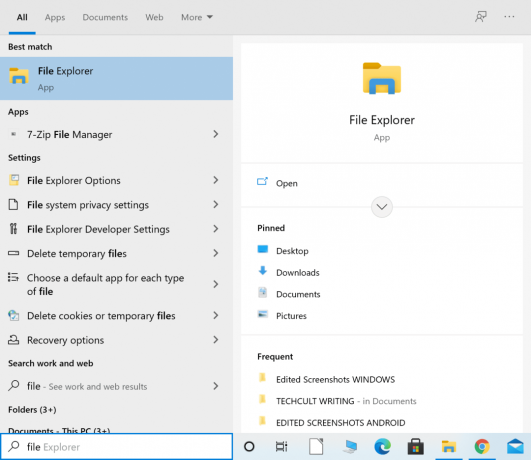
2. Accédez à l'emplacement suivant à partir de la barre d'adresse de l'explorateur de fichiers :
C:\SteamLibrary\steamapps\common\No Man's Sky\GAMEDATA\SHADERCACHE
3. Sélectionnez tous les fichiers dans SHADERCACHE à l'aide de Ctrl + A clés. Faites un clic droit et choisissez effacer.
4. Enfin, lancez le jeu. Le Shader Cache sera renouvelé.
Vérifiez si le jeu fonctionne correctement. Si le problème persiste, suivez la méthode suivante pour empêcher le crash de No Man's Sky.
Méthode 5: Supprimer les Mods
Vous avez peut-être installé des mods pour améliorer les graphismes, l'audio ou le gameplay global. Dans un tel scénario, vous devez vous assurer que la version des Mods installés et la version No Man Sky sont compatibles. Sinon, le jeu ne fonctionnera pas correctement. Suivez les étapes indiquées pour supprimer tous les mods et potentiellement résoudre le problème :
1. Lancer Explorateur de fichiers. Référez-vous aux instructions et aux images données dans la méthode précédente.
2. Accédez à l'emplacement suivant à partir de la barre d'adresse de l'explorateur de fichiers :
C:\SteamLibrary\steamapps\common\No Man's Sky\GAMEDATA\PCBANKS
3. Du BANQUES DE PCB dossier, supprimez tous les fichiers Mod présents ici.
4. Maintenant, lancement le jeu.
Confirmez si le problème de crash de No Man’s Sky est résolu. Sinon, mettez à jour les pilotes de périphérique dans la méthode suivante.
Méthode 6: mettre à jour les pilotes graphiques
Les pilotes graphiques de votre PC doivent être mis à jour pour que les jeux puissent fonctionner correctement, sans interruptions, problèmes ou plantages. Suivez les étapes répertoriées dans cette méthode pour mettre à jour manuellement les pilotes graphiques sur votre ordinateur.
1. Taper Gestionnaire de périphériques dans le Recherche Windows barre, puis lancez-la à partir du résultat de la recherche. Référez-vous à la photo donnée.

2. Ensuite, cliquez sur le flèche vers le bas à côté de Prises d'écran pour l'étendre.
3. Ensuite, faites un clic droit sur votre Carte graphique, puis sélectionnez Mettre à jour le pilote dans le menu déroulant, comme illustré ci-dessous.
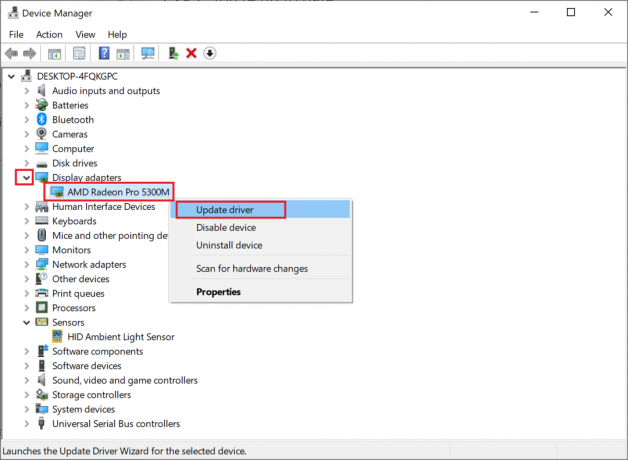
4. Dans la fenêtre contextuelle qui suit, sélectionnez l'option intitulée Rechercher automatiquement le logiciel pilote mis à jour, comme souligné.
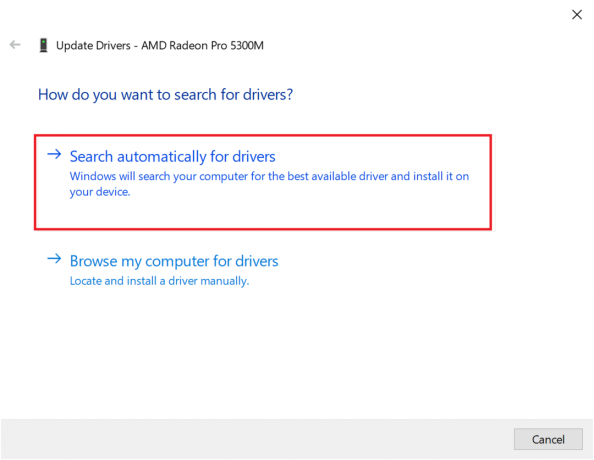
5. Si nécessaire, Windows mettra à jour les pilotes graphiques vers la version la plus récente.
Une fois le pilote graphique mis à jour, lancez le jeu et vérifiez s'il plante toujours.
Lire aussi :Pourquoi l'ordinateur plante en jouant à des jeux ?
Méthode 7: restaurer les paramètres par défaut du processeur
Si vous avez modifié les paramètres du processeur pour faire fonctionner le processeur à des vitesses plus élevées, votre ordinateur risque davantage d'être surmené et surchauffé. Cela pourrait également être la raison pour laquelle No Man's Sky continue de planter sur votre système Windows. La même chose peut être évitée en restaurant la vitesse du processeur à sa vitesse par défaut via le BIOS menu.
Vous pouvez restaurer les vitesses du processeur aux paramètres par défaut comme :
1. Éteindre votre ordinateur de bureau/portable.
2. Ensuite, suivez les instructions dans cet article pour accéder au BIOS.
3. Une fois que vous êtes sur l'écran du BIOS, accédez à Fonctionnalités avancées du chipset > Multiplicateur de CPU.
Noter: Les options peuvent être nommées différemment selon le modèle et le fabricant de l'appareil. Vous devez rechercher des options ou des titres similaires dans le menu.
4. Ensuite, cliquez sur Restaurer les paramètres par défaut ou une option similaire.
5. sauvegarder les paramètres. Reportez-vous à l'article lié ou au site Web du fabricant pour savoir quelle clé utiliser.
6. Redémarrage ton ordinateur.
Conseillé:
- Comment corriger les erreurs du Google Play Store
- 5 façons de réparer Steam pense que le jeu est en cours d'exécution
- Correction d'une erreur d'identification de lecture « Réessayer » sur YouTube
- Comment supprimer les fichiers temporaires dans Windows 10
Nous espérons que ce guide vous a été utile et vous a aidé réparer le crash de No Man's Sky problème. Faites-nous savoir quelle méthode vous convient le mieux. De plus, si vous avez des questions ou des suggestions concernant cet article, n'hésitez pas à les déposer dans la section commentaires ci-dessous.